用 CSS Grid 創造蒙德里安藝術
前言
前陣子 netflix 上了最新一季的夜魔俠,其中的反派角色很愛在家中擺設畫作,有了藝術品襯托,壞人在我的腦海裡突然就變成看似很有深度的角色。這讓我覺得應該也該擺點畫作在家裡,看看能不能提高自己的層次。
而宅宅如我當然無法做如此的投資,不過如果能夠自己用 Web 技術產生一些藝術作品,然後投影在家中呢?應該很酷吧!
然後就在 codepen 上發現了一個有趣的東西:
See the Pen Randomly generate Mondrian Art with CSS Grid + Vue 🎨 by Jhey (@jh3y) on CodePen.
看起來煞有其事啊!原來簡單利用 CSS Grid 就能排出這樣的藝術圖畫! 查了一下這叫做蒙德里安 (mondrian art)。
臨摹也算是一種學習,原作者是使用 Vue.js 與 Stylus 製作,今天我們就簡單利用 React 來重新實作一次並說明原理吧!
CSS Grid 小複習
如果有不了解 CSS Grid 的讀者,可以先去看我先前寫的介紹 - 與 CSS Grid 的第一次接觸 或是很完整的 A Complete Guide to Grid。
這邊簡單總結一下 CSS Grid 的特性:
相比於 Flexbox 是 one-dimensional layout solution,CSS Grid 可以理解為 two-dimentional layout solution。
也就是說,你能夠在二維平面上,透過網格系統來擺放你的元件位置。
現在最新版的 Chrome 與 Firefox 都已經支援 CSS Grid Layout 了,並且在 devtool 中能清楚看到網格狀態:
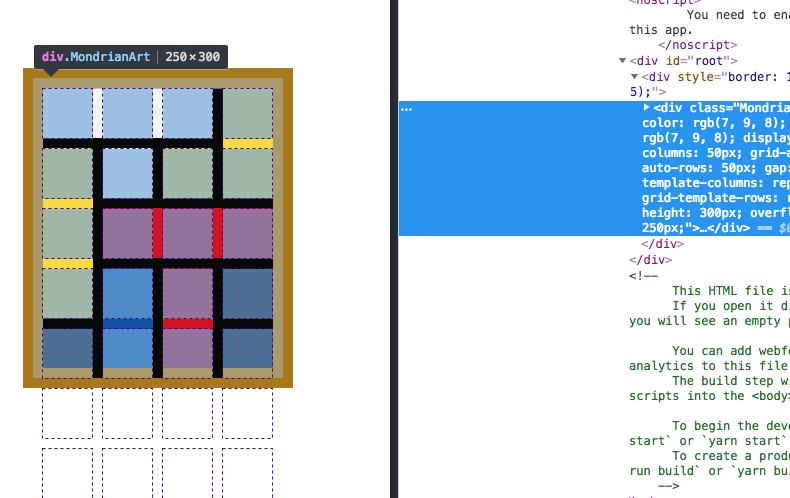
實作前的小分析
不管你對 CSS Grid 有沒有概念,看了上面的圖應該也很快可以猜出其原理。
主要就是讓整個 container 切割成數個小方塊,接著隨機產生出多個區塊,每個區塊隨機橫跨不同的行數與列數,並填上不同顏色,將 container 填滿即可。
有點像是七巧板的感覺,只是我們的板子都是矩形~ 不過聽起來簡單,實作上還是有些細節需要注意的。
開始實作!
第一步是先定義出我們這幅畫作的畫框,也就是 CSS Grid 中的 container,透過這個 container 來定義好整個網格系統:
1 | .MondrainArt { |
這裡面發生了幾件事情:
我們用 grid-template-columns 與 grid-template-rows 先規範我們的 container 內要有多少欄與列,以及每格的長寬。
由於每個格子的大小我們要固定,所以使用 repeat(),並且採用 <auto-repeat> values 的語法,這樣做的好處是我們只要固定好 container 的寬高,不用去限制 grid 的 column 數與 row 數,讓 CSS Grid 幫我們計算出不會 overflow 的數目。MDN: repeat()
至於要用 auto-fit 或是 auto-fill, 在這邊的例子中其實都可以,因為這兩者的差別主要在於寬度改變時,針對多出的空間在運用上有不同的方式:
以 auto-fit 來說,視覺上的效果是會將原本 column 內的 item 寬度都平均拉長,但實際上還是有新增 column 數,只是因為 content 是空的,所以空間被壓縮了:
而 auto-fill 則是不管是否有新的 content 在,新增的 column 數都會佔有一樣的空間大小,並不會去延伸原有 item 的寬度:
接著,利用 gap: 10px 10px 設定好每個格子間的空隙;然後給定一個固定的寬高並將 overflow hidden 起來。
到這邊為止,我們可以先在 container 內放入數個 grid item,然後每個 item 的 grid-column 與 grid-row 皆設置為 span 1,也就是都只占 grid 的中的一個單位。如此一來就能看到目前的格子樣式:
隨機產生不同大小的區塊
有了基礎的格子後,看起來我們接著只要把目前 grid item 的 grid-column 與 grid-row 改造一下就大功告成了吧!?
馬上來試試!
首先,先做點數學,我們剛剛設定每個格子是 50px,而每個格子的間距 gap 為 10px,而寬度為 250px,所以每一個 row 最多就是 4 個格子。(用肉眼看上圖其實就知道了…)
為什麼要算這個呢?
因為我們要讓 grid item 的 grid-column 與 grid-row 隨機分配,但要在正確的範圍內,更改上面範例內的 generateBlocks() 如下,並加上個 colorMap 來隨機分配顏色:
1 | colorMap = { |
可以得到以下結果:
疑?好像跟想像不太一樣?
的確是隨機產生了橫跨不同欄位數的區塊,但是大小好像不太對啊!
那是因為我們沒辦法保證隨機產生的 grid-area 都能剛剛好接續著各自的起始點排滿滿的,所以可能發生下列情況:
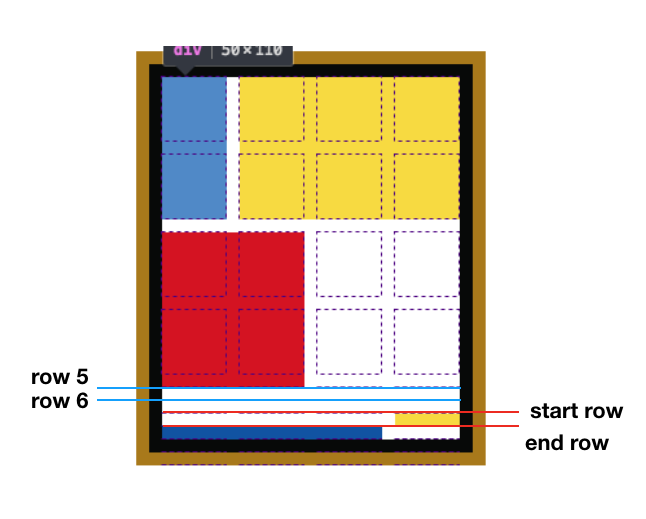
在右下角實際產生的黃色區塊前,row5 與 row6 的位置實際上是空的,所以 grid layout 會將其當作為高度 0 的 item。
好在,我們可以利用 grid-auto-columns 與 grid-auto-rows 來解決!css-tricks
我們在 container 加上以下設定:
1 | grid-auto-columns: "50px", |
這樣就會讓 grid layout 知道空的欄位我們想要自動填補上 50px 的大小。
基本上到此為止就完成了一個不錯的版本:
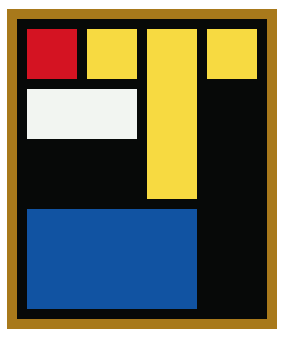
但總還是覺得怪怪的,好像“不夠密”。
有些區塊如果能換個位置似乎會好看一點?
由於我們並沒有明確指定每個區塊在 grid 中的確切位置,grid layout 會採用一個 auto-placement algorithm 來擺放,而我們能透過 grid-auto-flow 這個屬性來更改其排放的規則。css-tricks
grid-auto-flow 有 row, column 與 dense 這三種值可以設置,從字面上來看就能理解各自代表的意思,如果你設定為 row 或 column,那 grid layout 會盡量幫你的 item 照著列與行的方向照順序排放;而 dense 則是會盡量把空間塞滿,小的 item 就可能會先排在大的 item 之前,跟你在 html dom 上的排放位置可能有所落差,對於 accessibility 並不好,但以我們的 case 來說,不需要考慮那些,就大膽採用 dense 就對了!
最終成果
最後我們可以再加上一點點動畫效果,讓 react component 每五秒重新 render 一次新的圖案,這樣投放出來以後,就好像你有一幅不斷自行變化的藝術品一般了!
結論
有趣的作品實作起來可能原理很簡單,但也是有一些眉眉角角需要注意。透過這次的實作,重新複習了一次 CSS Grid 的好處與用法,也期許自己未來能夠有更多的時間去思考與創造這樣的作品!
資料來源
- A Complete Guide to Grid
- Randomly generate Mondrian Art with CSS Grid + Vue 🎨
- Grid by Example
- css-grid-polyfill
關於作者:
@arvinh 前端攻城獅,熱愛數據分析和資訊視覺化

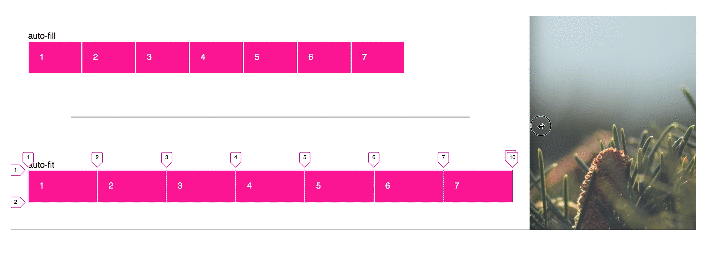
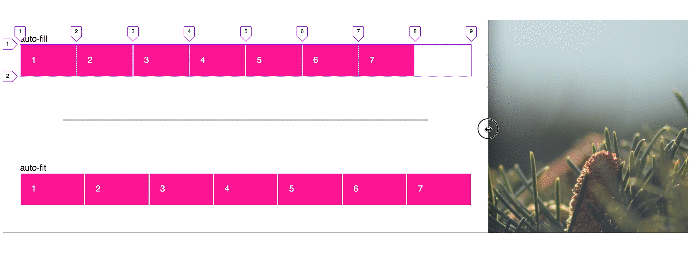
留言討論